كيف تنقل الملفات إلى الكمبيوتر؟.
لا حاجة إلى معالجات معقدة لنسخ ملف بين جهازي كمبيوتر: مع وظيفة Proximity Sharing في Windows 10 ، يكفي عدد قليل من النقرات لإجراء نقل عبر Wi-Fi أو Bluetooth.
فهرس
هل تريد نسخ ملف بسرعة من جهاز كمبيوتر إلى آخر؟ هل تريد نقل صورة أو مقطع فيديو أو نموذج؟ لا حاجة للدخول في إعدادات الشبكة المعقدة ، ابحث في الأدراج بحثًا عن مفتاح USB بسعة كافية أو انتقل إلى خدمة التخزين عبر الإنترنت (السحابة). إذا كان جهازي الكمبيوتر لديك يعملان بنظام التشغيل Windows 10 (من الإصدار 1803) ، فإن كلاهما يحتوي على ميزة المشاركة القريبة المضمنة في النظام. باستخدام كل من اتصالات Wi-Fi و Bluetooth اللاسلكية ، فإنه يسمح بتبادل أي ملف بين الجهازين بسرعة كبيرة دون الحاجة إلى المرور عبر أي شبكة. تم إنشاء الاتصال مباشرة بين أجهزة الكمبيوتر. تعد مشاركة القرب ، بطريقة ما ، إصدار Windows لوظيفة AirDrop الموجودة على نظام macOS والتي تتيح لك التبادل بين أجهزة Mac وأيضًا بين أجهزة iOS ، أي ملفات من أي نوع.
يعد تنفيذ وظيفة Proximity Sharing بسيطًا للغاية: من الضروري فقط تنشيط Wi-Fi و Bluetooth على كلا الجهازين وأن يكون كلا الجهازين متوافقين مع الإصدار 4 من Bluetooth على الأقل.
قبل أن تتمكن من نقل الملفات بين جهازي كمبيوتر ، يجب عليك أولاً تنشيط الوظيفة وتعيين الأذونات اللازمة على كل كمبيوتر.
- تحقق أولاً من أن وحدة Bluetooth الخاصة بجهاز الكمبيوتر الخاص بك ليست قديمة جدًا. في الواقع ، للعمل ، تتطلب مشاركة التقارب بروتوكول Bluetooth 4 أو أحدث. على كل جهاز كمبيوتر ، قم بالوصول إلى إعدادات Windows بالضغط على اختصار لوحة المفاتيح فوز + أنا. في النافذة التي تظهر ، انقر فوق الأجهزة الطرفية.
- تفعيل البلوتوث والأجهزة الأخرى في الجزء الأيمن. قم بالتمرير لأسفل محتويات النافذة ، ثم انقر فوق الارتباط إعدادات البلوتوث المتقدمة.
- في النافذة الجديدة التي تظهر ، انقر فوق علامة التبويب مواد. حدد اسم وحدة Bluetooth بجهاز الكمبيوتر الخاص بك ، ثم انقر فوق الخصائص.
- في النافذة الجديدة ، قم بتنشيط علامة التبويب متقدم. لاحظ السطر الأخير: نسخة برنامج ثابت. يجب أن يكون خيار LMP 6.x أو أحدث. إذا لم يكن الأمر كذلك ، فلن تتمكن من تبادل الملفات باستخدام “المشاركة القريبة”.
- أغلق جميع النوافذ باستثناء ملف الإعدادات من Windows. ارجع إلى الصفحة الرئيسية وانقر نظام.
- ثم انقر فوق الخبرات المشتركة في الجزء الأيمن. إقلب المفتاح تقاسم القرب في وضع نشط.
- في القائمة يمكنني مشاركة أو استقبال المحتوى من، يختار الجميع بالجوار إذا كان الكمبيوتر الذي تريد التداول به ليس ملكك.
- يمكنك الآن إغلاق النافذة الإعدادات. تأكد من تمكين اتصالات Wi-Fi و Bluetooth على كلا الجهازين عن طريق التحقق من الرموز الموجودة في شريط المهام وفي درج شريط المهام.
- تحقق أخيرًا من أن الوظيفة تقاسم القرب تم تمكينه على كلا الجهازين. للقيام بذلك ، انقر فوق جزء إشعارات Windows: يجب تنشيط لوحة Proximity Sharing.
تم تنشيط Proximity Sharing الآن على كل جهاز كمبيوتر ، كل ما تبقى هو إرسال الملفات من جهاز إلى آخر.
- اختر الملف (الملفات) الذي تريد إرساله إلى جهاز الكمبيوتر الآخر. يمكنك بالفعل إرسال العديد في وقت واحد. حددهم بالضغط على المفتاح كنترول على لوحة المفاتيح والنقر على كل منهم. ثم انقر بزر الماوس الأيمن فوق الاختيار. من قائمة السياق التي تظهر ، اختر مشاركة.
- يبحث Windows بعد ذلك عن أجهزة الكمبيوتر القريبة التي قامت بتنشيط “المشاركة القريبة”. عندما يظهر الكمبيوتر الثاني مع اسمه في منتصف النافذة ، انقر فوق أيقونة الصوت.
- على جهاز الكمبيوتر الذي يجب أن يستقبل الملف ، كل ما تبقى هو قبول الطلب. يتم نقل الملف على الفور.
هل كان المقال مفيداً؟شاركه مع أصدقائك ولا تنسى لايك والتعليق
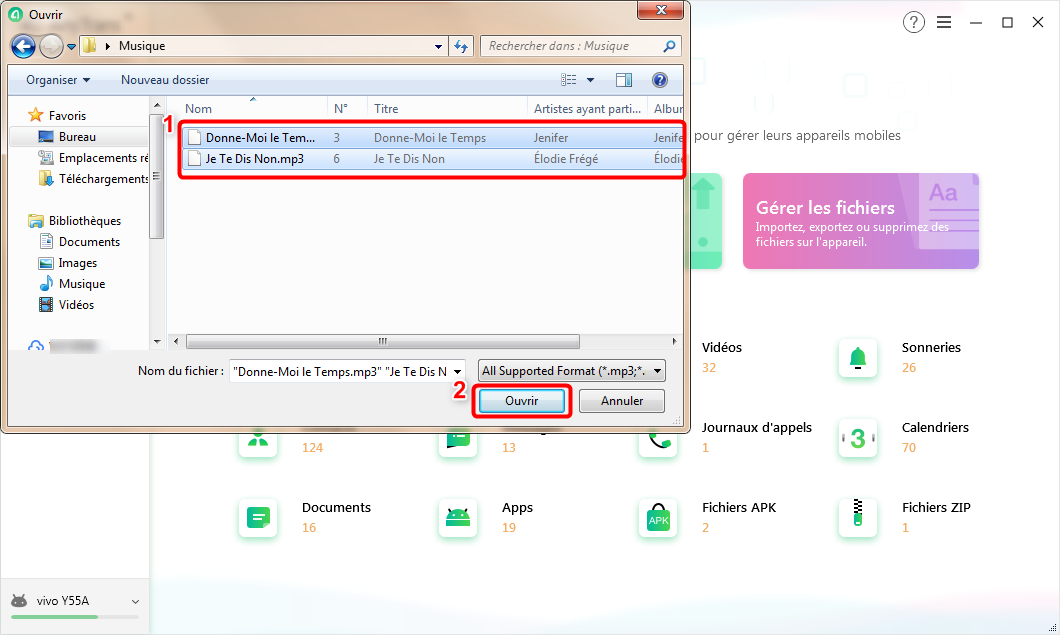
اترك تعليقاً